Sådan kalibrerer du din bærbar computer batteri for nøjagtige batterilevetidsopgørelser

Så du bruger din bærbare computer og pludselig dør den. Der var ingen batteri advarsel fra Windows-faktisk, du for nylig kontrolleret og Windows sagde du havde 30% batteriet tilbage. Hvad sker der?
Selvom du behandler din bærbare computer korrekt, vil dens kapacitet falde over tid. Den indbyggede effektmåler anslår, hvor meget juice der er til rådighed, og hvor meget tid på batteriet du har forladt, men det kan nogle gange give dig forkerte skøn.
Denne grundlæggende teknik virker i Windows 10, 8, 7, Vista. Virkelig vil det fungere for enhver enhed med et batteri, herunder ældre MacBooks. Det er muligvis ikke nødvendigt på nogle nyere enheder.
Hvorfor kalibrere batteriet er nødvendigt
RELATERET: Debunking batterilevetid myter til mobiltelefoner, tabletter og bærbare computere
Hvis du tager ordentlig pleje af din bærbare computer batteri, bør du lade det aflade noget før du sætter det i igen og påfyldning det. Du bør ikke lade din bærbar computers batteri dør helt hver gang du bruger det, eller endda blive ekstremt lav. Udførelse af regelmæssige top-ups vil forlænge batteriets levetid.
Denne type adfærd kan imidlertid forveksle laptopens batterimåler. Uanset hvor godt du tager dig af batteriet, vil dets kapacitet stadig falde som følge af uundgåelige faktorer som typisk brug, alder og varme. Hvis batteriet ikke må løbe fra 100% ned til 0% lejlighedsvis , vil batterimåleren ikke vide, hvor meget juice der faktisk er i batteriet. Det betyder, at din bærbare computer tror, at den er i 30% kapacitet, når den virkelig er på 1% - og så slukker den uventet.
Kalibrering af batteriet giver ikke længere batterilevetid, men det giver dig mere præcise skøn over hvordan meget batteristrøm, som din enhed har forladt.
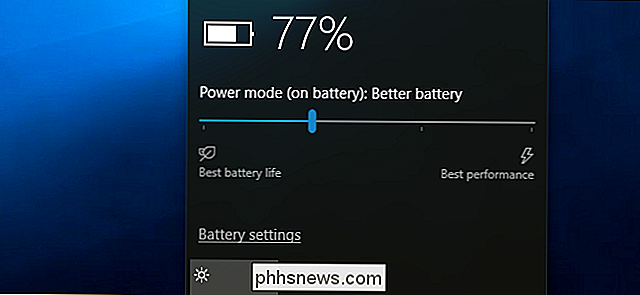
Hvor ofte skal du kalibrere batteriet?
Producenter, der anbefaler kalibrering, kalibrerer ofte hver anden til tre måneder. Dette hjælper med at holde dine batterilæsninger nøjagtige.
I virkeligheden behøver du sandsynligvis ikke det så ofte, hvis du ikke er for bekymret over, at din computers batterilæsning er helt præcis. Men hvis du ikke kalibrerer dit batteri regelmæssigt, kan du i sidste ende finde din laptop pludselig at dø på dig, når du bruger den - uden forudgående advarsler. Når dette sker, er det helt sikkert tid til at kalibrere batteriet.
Nogle moderne enheder kræver muligvis ikke batteribalibrering. For eksempel anbefaler Apple batteribalibrering for ældre Mac'er med brugerudskiftelige batterier, men siger, at det ikke er nødvendigt for moderne bærbare Mac'er med indbyggede batterier. Se venligst din enhedsproducentens dokumentation for at få oplysninger om, hvorvidt batterikalibrering er nødvendig på din enhed eller ej.
Grundlæggende kalibreringsinstruktioner
Genkalibrering af batteriet er simpelt: Lad kun batteriet løbe fra 100% kapacitet lige ned til næsten død, og derefter oplader det tilbage til fulde. Batteriets effektmåler vil se, hvor længe batteriet rent faktisk varer, og få en meget mere præcis ide om, hvor meget kapacitet batteriet har forladt.
Nogle laptopproducenter omfatter værktøjer, der kalibrerer batteriet for dig. Disse værktøjer vil normalt bare sørge for, at din bærbare computer har et fuldt batteri, deaktiver strømstyringsindstillinger og lad batteriet løbe for at tømme, så batteriets interne kredsløb kan få en ide om, hvor længe batteriet varer. Se din bærbare producentens hjemmeside for at få oplysninger om brugen af de anvendte værktøjer.
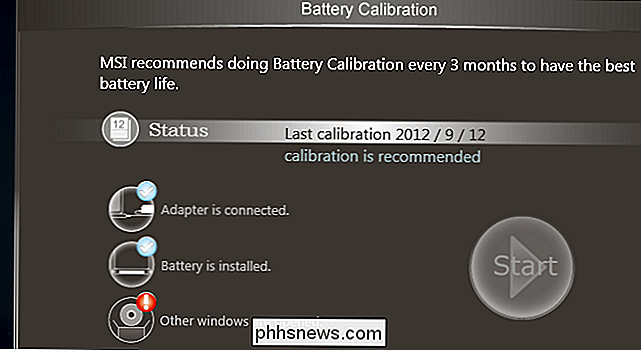
Du bør også se på din bærbare manual eller hjælpefiler. Hver fabrikant kan anbefale en lidt anderledes kalibreringsprocedure eller værktøj for at sikre, at din laptop batteri er korrekt kalibreret. Nogle producenter kan endda sige, at dette ikke er nødvendigt på deres hardware (som Apple). Der er dog ingen skade for at foretage en kalibrering, selvom producenten siger, at det ikke er nødvendigt. Det tager bare noget af din tid. Kalibreringsprocessen kører i det væsentlige batteriet gennem en fuld afladnings- og genopladningscyklus.
Sådan kalibreres man manuelt
Selvom det er en god idé at bruge nogle medfølgende hjælpeprogrammer eller bare følge instruktioner, der er specifikke for din bærbare computer, kan du også foretage batteribalibrering uden specialværktøjer. Den grundlæggende proces er enkel:
- Oplad din bærbar computer til fuld, det er 100%.
- Lad batteriet hvile i mindst to timer, og lad computeren være tilsluttet. Dette sikrer, at batteriet er køligt og ikke stadig varmt fra opladningen. Du er fri til at bruge din computer normalt, mens den er tilsluttet, men sørg for at den ikke bliver for varm. Du vil have det afkølet.
- Gå ind i computerens strømstyringsindstillinger, og indstil det til automatisk at dvale ved 5% batteri. For at finde disse indstillinger, gå til Kontrolpanel> Hardware og lyd> Strømindstillinger> Skift planindstillinger> Skift avancerede strømindstillinger. Se under "Batteri" kategorien for "Kritisk batteri handling" og "Kritisk batteriniveau" valgmuligheder. (Hvis du ikke kan indstille den til 5%, skal du bare indstille den så lavt som muligt - for eksempel på en af vores pc'er, kunne vi ikke indstille disse muligheder under 7% batteri.)
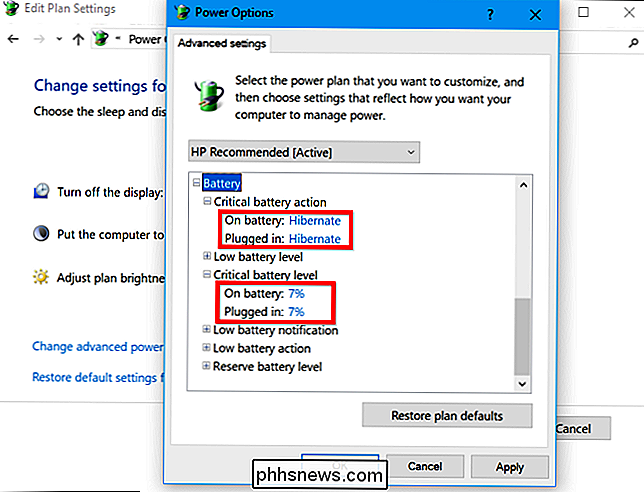
- Træk stikket ud og lad din laptop køre og aflade, indtil den automatisk dvale. Du kan fortsætte med at bruge din computer, mens det sker.
BEMÆRK: Hvis du vil kalibrere batteriet, mens du ikke bruger computeren, skal du sørge for, at computeren ikke er indstillet til automatisk at sove, dvale eller dreje sin skærm slukket i tomgang. Hvis din computer automatisk træder i strømbesparende tilstand, mens du er væk, sparer den strøm og vil ikke aflade korrekt. For at finde disse indstillinger, gå til Kontrolpanel> Hardware og lyd> Strømindstillinger> Skift planindstillinger.
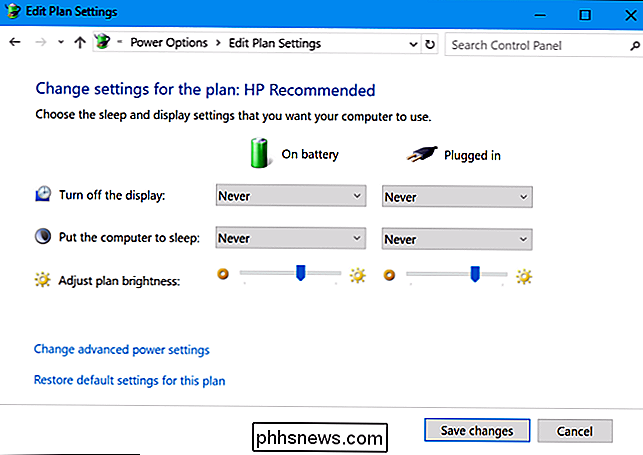
- Lad computeren sidde i fem timer eller så, når den automatisk dvale eller lukke ned.
- Slut computeren til stikkontakten og oplade det helt op til 100%. Du kan fortsætte med at bruge din computer normalt, mens den opkræves.
- Kontroller, at strømstyringsindstillinger er indstillet til deres normale værdier. For eksempel vil du sikkert have computeren til at slukke for skærmen automatisk og derefter gå i seng, når du ikke bruger den til at spare batteristrøm. Du kan ændre disse indstillinger, mens computeren opkræves.
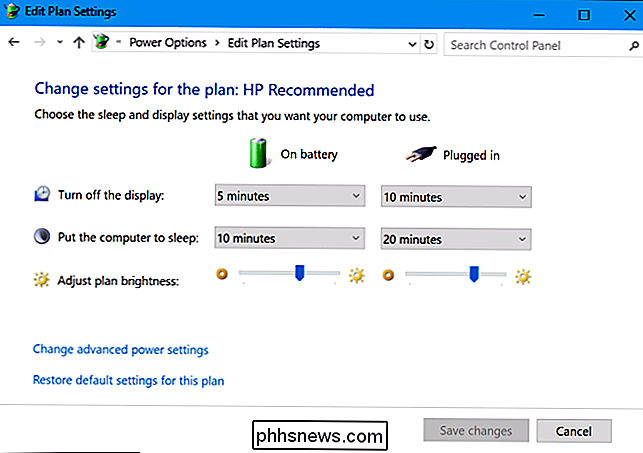
Din bærbare computer skal nu rapportere en mere præcis batterilevetid, hvilket giver dig en bedre overblik over, hvor meget batterier du har til enhver tid.
Nøglen til kalibrering gør det muligt for batteriet at løbe fra 100% til næsten tomt, og oplader det helt op til 100% igen, hvilket måske ikke sker under normal brug. Når du har gennemgået denne fulde opladningscyklus, vil batteriet vide, hvor meget juice det har, og rapportere mere præcise aflæsninger.
Billedkredit: Intel Free Press på Flickr

De bedste PDF-læsere til Windows
At få en god PDF-viewer er nemmere end nogensinde. Moderne webbrowsere som Google Chrome, Mozilla Firefox og Microsoft Edge kan alle læse PDF-filer ud af boksen, så du behøver måske ikke engang en. Men hvis du vil have en separat PDF-viewer, har vi måske nogle af de muligheder, der kræves for de avancerede PDF-funktioner.

Sådan laver man en administrator eller moderator i din Facebook-gruppe
Hvis du har lavet en Facebook-gruppe, og den er omdannet til et aktivt fællesskab, vil du muligvis bringe en anden til at hjælpe du moderat og fjerne offensive kommentarer. Sådan har du det. Du har to muligheder: Du kan gøre nogen til en administrator eller en moderator. En administrator har alle de samme kræfter som dig, mens en moderator ikke kan gøre ting som ændrer gruppens navn.



